Ερώτηση
Πρόβλημα: Πώς να διορθώσετε την αποτυχία εγκατάστασης του KB5015730;
Χαίρετε. Προσπάθησα να εγκαταστήσω την τελευταία ενημέρωση KB5015730 στον υπολογιστή μου με Windows 10, αλλά δεν λειτουργεί. Τι πρέπει να κάνω?
Λυμένη απάντηση
Τα Windows είναι ένα λειτουργικό σύστημα που αναπτύχθηκε από τη Microsoft. Χρησιμοποιείται από πολλούς διαφορετικούς ανθρώπους σε εταιρικά περιβάλλοντα καθώς και σε σπίτια. Κυρίως, οι άνθρωποι το λατρεύουν για τη φιλική προς το χρήστη διεπαφή, τις δυνατότητες προσαρμογής, τα ενσωματωμένα προγράμματα αντιμετώπισης προβλημάτων και πολλά άλλα. Η Microsoft κυκλοφορεί επίσης τακτικά ενημερώσεις που περιέχουν ενημερώσεις κώδικα ασφαλείας, διορθώσεις σφαλμάτων, ακόμη και νέες δυνατότητες.
Ωστόσο, μερικές φορές οι άνθρωποι αντιμετωπίζουν προβλήματα όταν προσπαθούν να εγκαταστήσουν τις πιο πρόσφατες ενημερώσεις των Windows. Πρόσφατα, ορισμένοι χρήστες ανέφεραν το KB5015730[1] αποτυγχάνει η διαδικασία εγκατάστασης της ενημέρωσης. Είναι μια αθροιστική ενημέρωση που αντιμετωπίζει ζητήματα με τις διαπραγματεύσεις SSL και τις αποτυχίες του νήματος απόδοσης που προκαλούνται από το συγχρονισμό Περιμένετε στο νήμα διεπαφής χρήστη.
Υπάρχουν πολλοί διαφορετικοί λόγοι για τους οποίους μπορεί να συμβαίνει αυτό. Το πρόβλημα μπορεί να οφείλεται σε διακοπή υπηρεσιών των Windows, δυσλειτουργία στοιχείων ενημέρωσης ή ακόμα και κατεστραμμένα αρχεία συστήματος. Σε αυτόν τον οδηγό, θα βρείτε 6 βήματα που θα μπορούσαν να σας βοηθήσουν να επιδιορθώσετε την αποτυχία εγκατάστασης του KB5014699 στο πρόβλημα των Windows.
Ωστόσο, η χειροκίνητη αντιμετώπιση προβλημάτων μπορεί να είναι μια χρονοβόρα διαδικασία. Μπορείτε να χρησιμοποιήσετε ένα εργαλείο συντήρησης όπως ReimageΠλυντήριο ρούχων Mac X9 που μπορεί να σαρώσει το μηχάνημά σας και να διορθώσει αυτόματα διάφορα σφάλματα συστήματος, BSOD,[2] κατεστραμμένα αρχεία και μητρώο[3] θέματα. Επιπλέον, αυτό το ισχυρό λογισμικό μπορεί να διαγράψει τα cookies και την προσωρινή μνήμη που είναι συχνά οι ένοχοι δυσλειτουργιών.

Λύση 1. Εκτελέστε το Windows Update Troubleshooter
Για να επισκευάσετε το κατεστραμμένο σύστημα, πρέπει να αγοράσετε την έκδοση με άδεια χρήσης Reimage Reimage.
- Πάτα το Windows + Χ κλειδιά και πηγαίνετε στο Ρυθμίσεις
- Παω σε Ενημέρωση και ασφάλεια
- Κάντε κλικ Διορθωτής του κακού
- Επιλέγω Πρόσθετα εργαλεία αντιμετώπισης προβλημάτων
- Εκτελέστε το Ενημέρωση εργαλείου αντιμετώπισης προβλημάτων
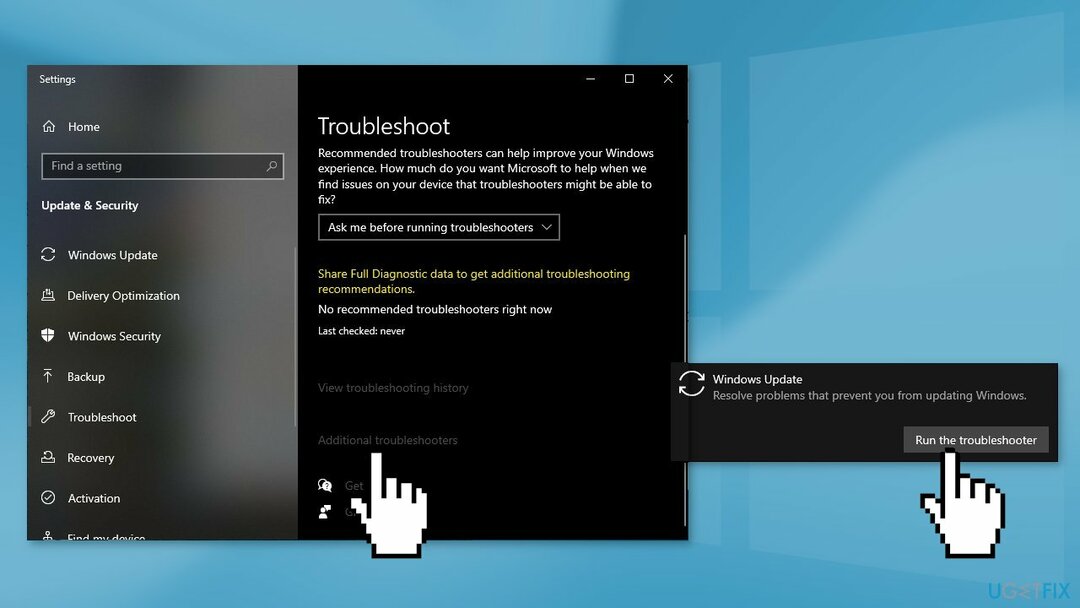
- Επανεκκίνηση
Λύση 2. Επιδιόρθωση κατεστραμμένων αρχείων συστήματος
Για να επισκευάσετε το κατεστραμμένο σύστημα, πρέπει να αγοράσετε την έκδοση με άδεια χρήσης Reimage Reimage.
Χρησιμοποιήστε τις εντολές της γραμμής εντολών για να επιδιορθώσετε την καταστροφή αρχείων συστήματος:
- Ανοιξε Γραμμή εντολών ως διαχειριστής
- Χρησιμοποιήστε την παρακάτω εντολή και πατήστε Εισαγω:
sfc /scannow
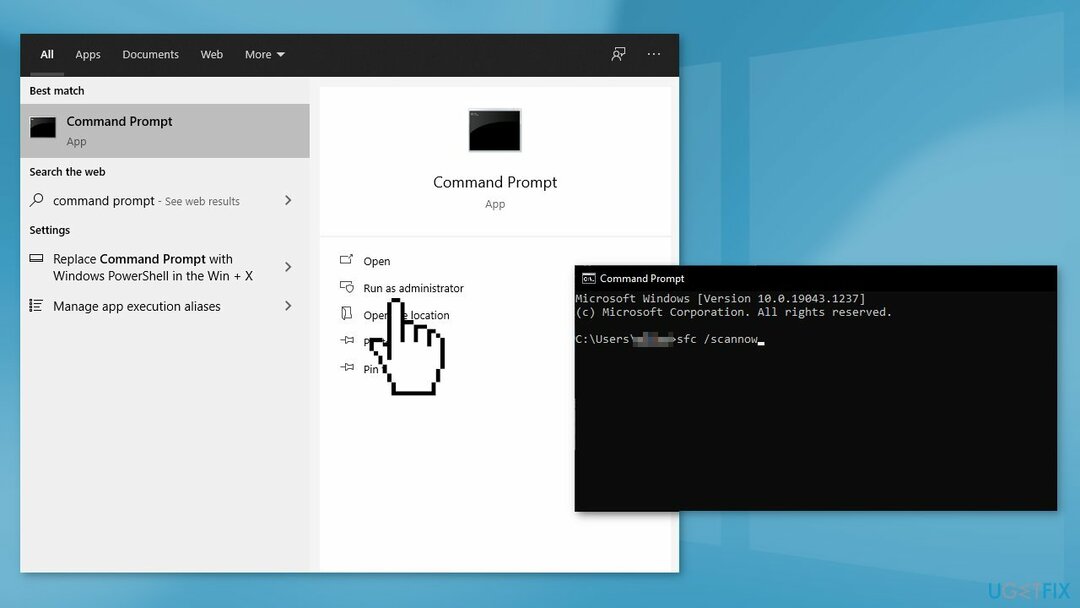
- Επανεκκίνηση το σύστημά σας
- Εάν το SFC επέστρεψε ένα σφάλμα, χρησιμοποιήστε τις ακόλουθες γραμμές εντολών, πατώντας Εισαγω μετά από κάθε:
DISM /Online /Cleanup-Image /CheckHealth
DISM /Online /Cleanup-Image /ScanHealth
DISM /Online /Cleanup-Image /RestoreHealth
Λύση 3. Επανεκκινήστε τις Υπηρεσίες των Windows
Για να επισκευάσετε το κατεστραμμένο σύστημα, πρέπει να αγοράσετε την έκδοση με άδεια χρήσης Reimage Reimage.
- Τύπος Windows + R να ανοίξει το Τρέξιμο κουτί
- Πληκτρολογήστε υπηρεσίες.msc και πατήστε Εντάξει
- Διπλό κλικ Έξυπνη Υπηρεσία Μεταφοράς στο Παρασκήνιο
- Εάν εμφανίζεται η κατάσταση εκκίνησης Σταμάτησε, Κάντε κλικ Αρχή και μετά κάντε κλικ Εντάξει
- Εάν η κατάσταση είναι Τρέξιμο, κάντε δεξί κλικ και μετά επιλέξτε Επανεκκίνηση
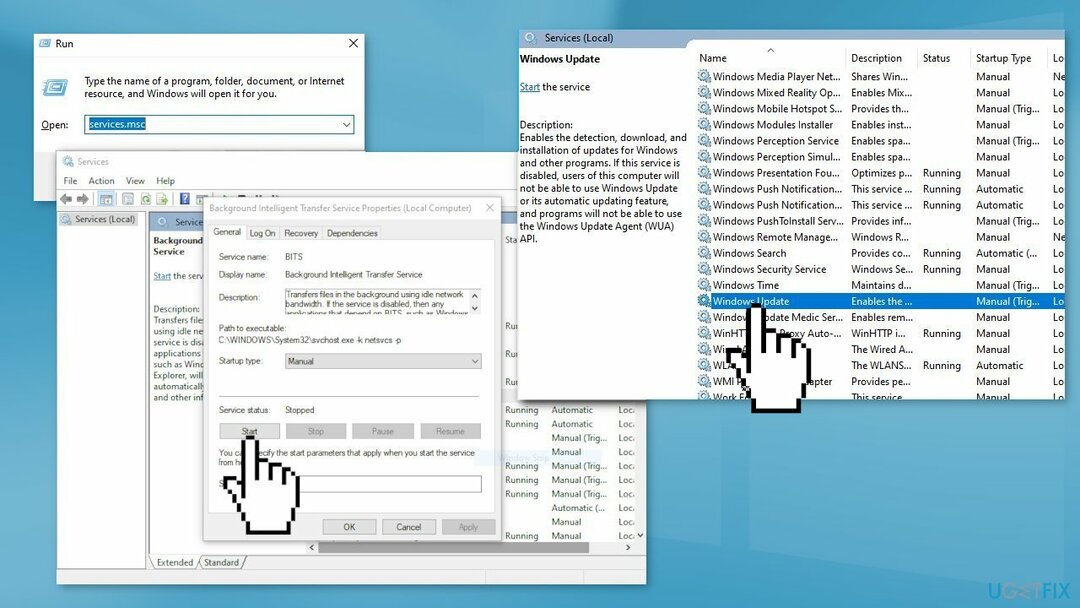
- Εγκατάσταση Ενημερωμένη έκδοση για Windows υπηρεσία και κάντε διπλό κλικ σε αυτό
- Εάν εμφανίζεται η κατάσταση εκκίνησης Σταμάτησε, Κάντε κλικ Αρχή και Εντάξει. Εάν η κατάσταση είναι Τρέξιμο, κάντε δεξί κλικ και μετά επιλέξτε Επανεκκίνηση
Λύση 4. Επαναφέρετε τα στοιχεία του Windows Update
Για να επισκευάσετε το κατεστραμμένο σύστημα, πρέπει να αγοράσετε την έκδοση με άδεια χρήσης Reimage Reimage.
- Ανοιξε Γραμμή εντολών ως διαχειριστής πάλι
- Αντιγράψτε και επικολλήστε τις ακόλουθες εντολές, πατώντας Enter μετά από κάθε μία:
bits καθαρού τερματισμού
καθαρή στάση wuauserv
net stop appidsvc
net stop cryptsvc
Καταργήστε το "%ALLUSERSPROFILE%\Application Data\Microsoft\Network\Downloader\*.*"
rmdir %systemroot%\SoftwareDistribution /S /Q
rmdir %systemroot%\system32\catroot2 /S /Q
regsvr32.exe /s atl.dll
regsvr32.exe /s urlmon.dll
regsvr32.exe /s mshtml.dll
επαναφορά netsh winsock
netsh winsock reset proxy
καθαρά bits έναρξης
καθαρή εκκίνηση wuauserv
καθαρή εκκίνηση appidsvc
καθαρή εκκίνηση cryptsvc
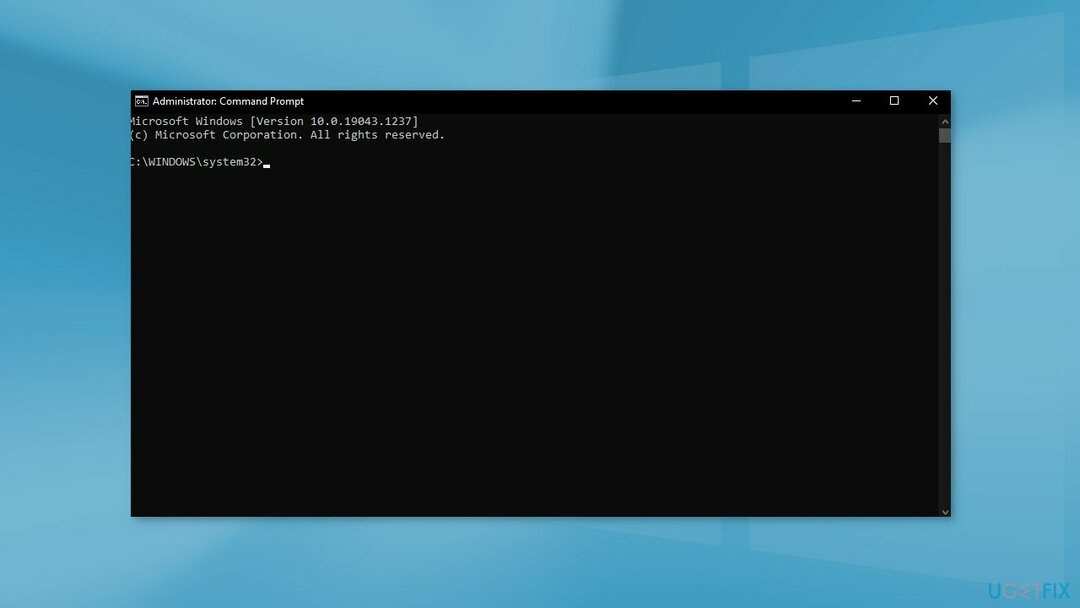
- Επανεκκίνηση τον υπολογιστή σας
Λύση 5. Εγκαταστήστε την ενημέρωση με μη αυτόματο τρόπο
Για να επισκευάσετε το κατεστραμμένο σύστημα, πρέπει να αγοράσετε την έκδοση με άδεια χρήσης Reimage Reimage.
Κάθε φορά που οι ενημερώσεις των Windows αποτυγχάνουν να εγκατασταθούν αυτόματα, μπορείτε πάντα να προσπαθήσετε να το κάνετε με μη αυτόματο τρόπο. Αρχικά, πρέπει να μάθετε ποιος αριθμός KB είναι σχετικός με εσάς.
- Κάντε δεξί κλικ Αρχή κουμπί και διαλέξτε Ρυθμίσεις
- Παω σε Ενημέρωση & Ασφάλεια
- Στα δεξιά, εντοπίστε και κάντε κλικ Προβολή ιστορικού ενημερώσεων
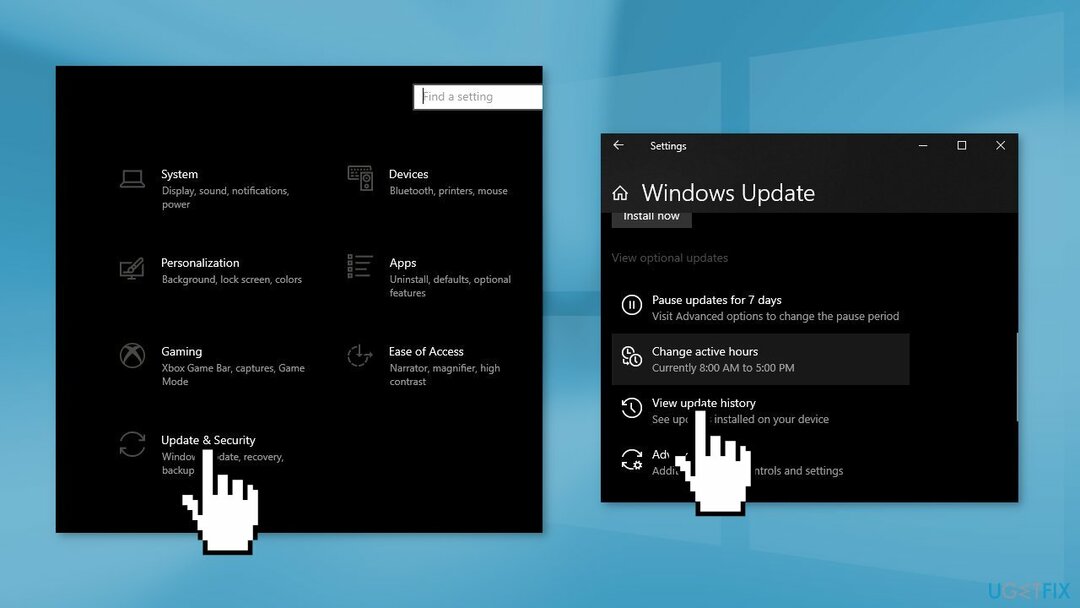
- Από τη λίστα, σημειώστε το Αριθμός KB που αποτυγχάνει να εγκατασταθεί με τον κωδικό σφάλματος
- Παω σε Κατάλογος Microsoft Update σελίδα, πληκτρολογήστε το Αριθμός KB και πατήστε Αναζήτηση
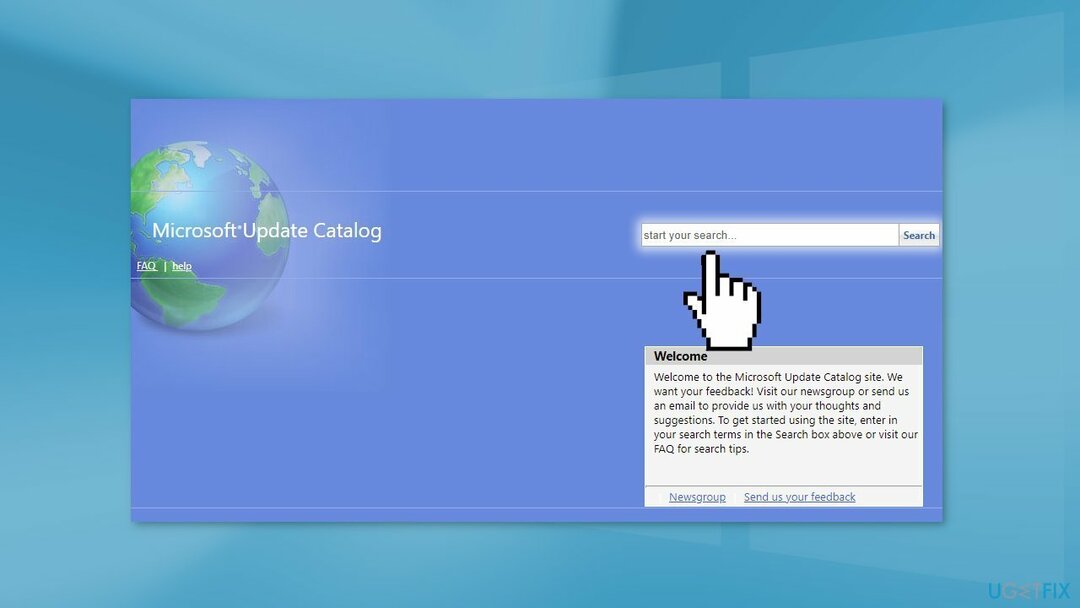
- Κατεβάστε την ενημέρωση και εγκαταστήστε την με μη αυτόματο τρόπο
Λύση 6. Χρησιμοποιήστε μέσα εγκατάστασης των Windows
Για να επισκευάσετε το κατεστραμμένο σύστημα, πρέπει να αγοράσετε την έκδοση με άδεια χρήσης Reimage Reimage.
- Κατεβάστε τα μέσα εγκατάστασης των Windows 10 από το επίσημη ιστοσελίδα
- Ανοίξτε το εργαλείο μόλις εγκατασταθεί
- Συμφωνήστε με τους όρους άδειας χρήσης
- Επιλέγω Αναβαθμίστε αυτόν τον υπολογιστή τώρα
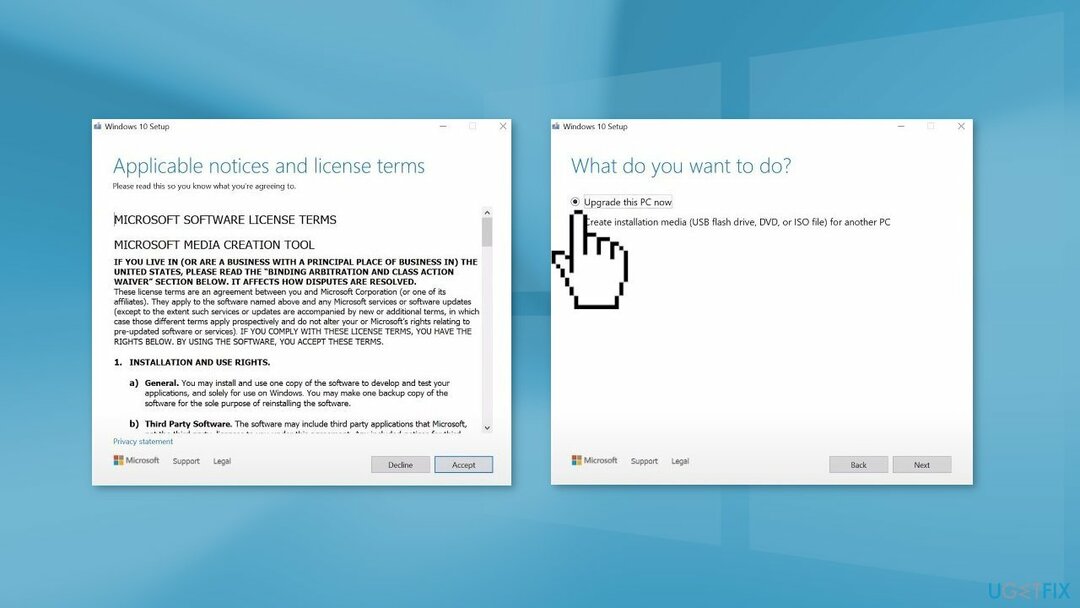
- Περιμένετε να εγκατασταθεί η ενημέρωση
Επιδιορθώστε τα Σφάλματά σας αυτόματα
Η ομάδα του ugetfix.com προσπαθεί να κάνει το καλύτερο δυνατό για να βοηθήσει τους χρήστες να βρουν τις καλύτερες λύσεις για την εξάλειψη των σφαλμάτων τους. Εάν δεν θέλετε να δυσκολευτείτε με τεχνικές χειροκίνητης επισκευής, χρησιμοποιήστε το αυτόματο λογισμικό. Όλα τα προτεινόμενα προϊόντα έχουν ελεγχθεί και εγκριθεί από τους επαγγελματίες μας. Τα εργαλεία που μπορείτε να χρησιμοποιήσετε για να διορθώσετε το σφάλμα σας παρατίθενται παρακάτω:
Προσφορά
Κάν 'το τώρα!
Λήψη ΔιόρθωσηΕυτυχία
Εγγύηση
Κάν 'το τώρα!
Λήψη ΔιόρθωσηΕυτυχία
Εγγύηση
Εάν δεν καταφέρατε να διορθώσετε το σφάλμα σας χρησιμοποιώντας το Reimage, επικοινωνήστε με την ομάδα υποστήριξης για βοήθεια. Παρακαλούμε, ενημερώστε μας όλες τις λεπτομέρειες που πιστεύετε ότι πρέπει να γνωρίζουμε για το πρόβλημά σας.
Αυτή η κατοχυρωμένη με δίπλωμα ευρεσιτεχνίας διαδικασία επισκευής χρησιμοποιεί μια βάση δεδομένων με 25 εκατομμύρια στοιχεία που μπορούν να αντικαταστήσουν οποιοδήποτε κατεστραμμένο ή λείπει αρχείο στον υπολογιστή του χρήστη.
Για να επισκευάσετε το κατεστραμμένο σύστημα, πρέπει να αγοράσετε την έκδοση με άδεια χρήσης Reimage εργαλείο αφαίρεσης κακόβουλου λογισμικού.

Για να μείνετε εντελώς ανώνυμοι και να αποτρέψετε τον ISP και το κυβέρνηση από την κατασκοπεία σε σας, θα πρέπει να απασχολήσετε Ιδιωτική πρόσβαση στο Διαδίκτυο VPN. Θα σας επιτρέψει να συνδεθείτε στο Διαδίκτυο ενώ θα είστε εντελώς ανώνυμοι κρυπτογραφώντας όλες τις πληροφορίες, αποτρέποντας τους ιχνηλάτες, τις διαφημίσεις, καθώς και το κακόβουλο περιεχόμενο. Το πιο σημαντικό, θα σταματήσετε τις παράνομες δραστηριότητες παρακολούθησης που εκτελούν πίσω από την πλάτη σας η NSA και άλλα κυβερνητικά ιδρύματα.
Απρόβλεπτες περιστάσεις μπορεί να συμβούν ανά πάσα στιγμή κατά τη χρήση του υπολογιστή: μπορεί να απενεργοποιηθεί λόγω διακοπής ρεύματος, α Μπορεί να προκύψει μπλε οθόνη θανάτου (BSoD) ή τυχαίες ενημερώσεις των Windows μπορεί το μηχάνημα όταν φύγατε για λίγα λεπτά. Ως αποτέλεσμα, ενδέχεται να χαθούν οι σχολικές σας εργασίες, σημαντικά έγγραφα και άλλα δεδομένα. Προς την αναρρώνω χαμένα αρχεία, μπορείτε να χρησιμοποιήσετε Data Recovery Pro – πραγματοποιεί αναζήτηση μέσω αντιγράφων αρχείων που είναι ακόμα διαθέσιμα στον σκληρό σας δίσκο και τα ανακτά γρήγορα.